Biến Touchpad laptop của bạn thành… chạm đa điểm như Macbook
(Download CTIM) Gửi ngày 8 tháng 12 năm 2012 - 17240 lượt xem
Sau khi dùng thử chiếc Macbook mượn được từ bạn bè được 1 thời gian, bạn cảm thấy thật “đau đớn” khi phải trở lại với cái máng lợn là laptop cũ khi việc sử dụng hai ngón tay để duyệt web hoặc văn bản đã trở thành một thói quen?
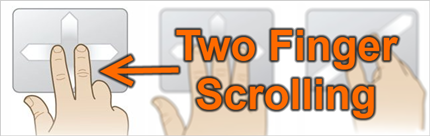
Quả thật, tính năng chạm đa điểm (sử dụng hai ngón tay để kéo, chỉnh) trên Touchpad của các dòng máy tính Macbook đã trở thành thương hiệu của Apple. Tuy nhiên đừng buồn, vì bạn hoàn toàn có thể “biến hóa” ra tính năng này cho laptop của mình.
Trước khi bắt đầu, có một chú ý nho nhỏ là biện pháp này chỉ áp dụng được với những laptop sử dụng trackpad của hãng Synaptics. Những sản phẩm dùng trackpad của Alps hay các hãng khác đều chưa có cách nào làm được điều này.
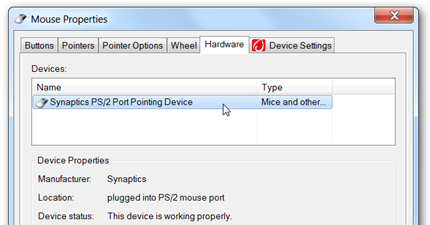
Bởi vậy, bước đầu tiên chính là việc tiến hành kiểm tra xem loại Trackpad mà máy tính bạn đang sử dụng là gì. Hãy vào Start Menu, ở ô search box, gõ mouse (hoặc vào control panel rồi chọn mouse). Sau đó, chọn tab Hardware và bạn sẽ nhìn thấy hãng sản xuất trackpad (ở ô tên hoặc Manufacturer).
Nếu trackpad của bạn do hãng Synaptics sản xuất, chúng ta hãy bắt tay vào công việc thôi nào!
Thông thường, laptop bạn sử dụng sẽ được cài sẵn driver mặc định từ Microsoft hoặc driver từ nhà sản xuất. Ví dụ như các dòng laptop Dell sử dụng trackpad của Synaptics, hãng sản xuất này thường cài đặt sẵn driver riêng và mang tên Dell cho trackpad. Bởi vậy, những trình điều khiển này thường không hỗ trợ tính năng chạm đa điểm.
Để có thể kích hoạt tính năng này, bạn cần phải tải về driver của chính hãng Synaptics thay vì sử dụng driver mặc định. Hãy vào trang chủ của Synaptics tại http://www.synaptics.com/support/drivers và tải về trình điều khiển tương ứng, sau đó khởi động lại máy tính.
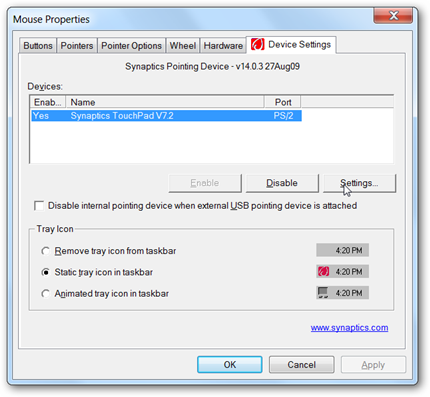
Tiếp theo, hãy vào Mouse Properties trong Control Panel và bạn sẽ nhìn thấy một tab mới là Device Settings. Hãy chọn Settings để truy cập vào cửa sổ tùy chỉnh nâng cao. Chọn Head to Scrolling/ Two-Finger Scrolling ở phía bên trái. Trong các tùy chỉnh này, bạn cũng nên bật EdgeMotion vì tính năng này sẽ giúp giữ nguyên vị trí khi hai ngón tay chạm vào cạnh ngoài của touchpad.
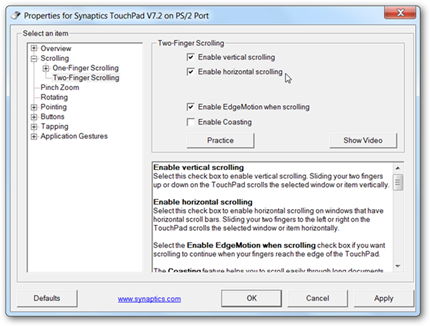
Ngoài ra, bạn cũng nên kiểm tra độ nhạy của touchpad bằng cách vào Pointing/ Sensitiviy.
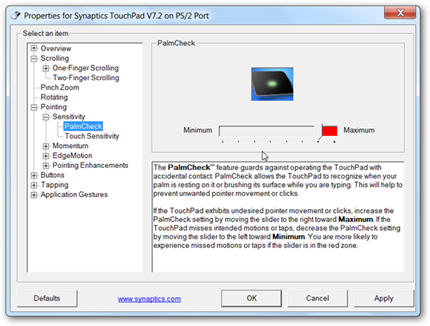
Một biện pháp khác mà bạn cũng có thể sử dụng để kích hoạt tính năng chạm đa điểm cho touchpad của hãng Synaptics. Đó chính là cài đặt add-on mang tên TwoFingerScroll (tải vệ tại ĐÂY). Ở cửa sổ settings của ứng dụng, bạn sẽ được thiết lập khá nhiều lựa chọn cho touchpad của mình. Cuối cùng, có một chú ý nho nhỏ khi sử dụng TwoFingerScroll, đó là hãy thiết lập chế độ tự khởi động cùng windows của chương trình trong thẻ General.
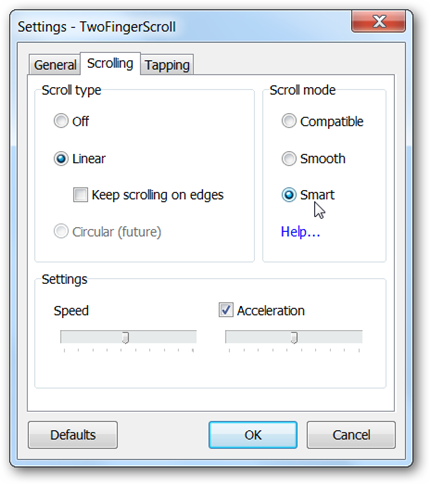
Chúc bạn có được những trải nghiệm thú vị!
Tác giả: Sưu tầm Internet
Các bài mới nhất:
 CÔNG TY TNHH XUẤT NHẬP KHẨU QUỐC TẾ ALHACO
CÔNG TY TNHH XUẤT NHẬP KHẨU QUỐC TẾ ALHACO Xây dựng và Thương mại Hưng Thịnh
Xây dựng và Thương mại Hưng Thịnh Lưu trữ ảnh và video không giới hạn dung lượng
Lưu trữ ảnh và video không giới hạn dung lượng 6 công cụ soạn thảo văn bản trực tuyến tốt nhất
6 công cụ soạn thảo văn bản trực tuyến tốt nhất 10 thủ thuật SEO cho website tin tức
10 thủ thuật SEO cho website tin tức Tại sao phải tối ưu hóa URL?
Tại sao phải tối ưu hóa URL? Hướng dẫn tạo Ghost Win 7 đa cấu hình
Hướng dẫn tạo Ghost Win 7 đa cấu hình Cài đặt Windows 7 và Windows 8 từ ổ cứng
Cài đặt Windows 7 và Windows 8 từ ổ cứng
Các bài khác trong cùng danh mục:
Các bài mới trong cùng danh mục:


 Gửi cho bạn
Gửi cho bạn